안녕하세요~!~!
이번에도 엑셀 꿀팁을 가지고 왔습니다~!ㅎㅎㅎㅎ
어떤 꿀팁이냐~! 바로 엑셀 행과 열을 바꾸는 방법입니다!
이게 그렇게 많이 사용되는가??에 대해서는 솔직히 잘 모르겠어요
그런데 막상 사용하려고 한다면~!
이게 참,,, 난감하죠
방법을 모르면 난감합니다

하나하나 하고있자니 조금 부끄럽기도 하고요 ㅎㅎㅎ
바로가시죠~!
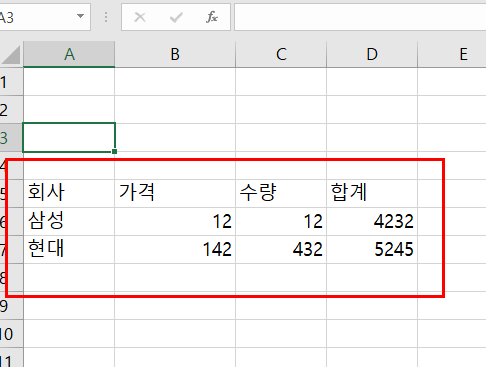
이 데이터들이 오늘 저희가 처리해야 할 데이터입니다
행과 열을 바꾸는 것이죠~

선택하여 붙여넣기 기능을 사용해서 처리한답니다

1. 일단 해당 데이터들의 범위를 지정해줍니다.
2. 그러고나서 Ctrl + C 즉 복사하기를 눌러줍니다
복사하면 저렇게 초록색 점선이 겉에 표시됩니다


3. 그리고 행과 열을 바꿔서 입력할 데이터에 마우스 오른쪽 버튼으로 [선택하여 붙여넣기]를 클릭해줍니다

4. 그리고 행 열 바꿈에 체크해주고 확인을 눌러줍니다

그러면 이와 같이! 정말로 행과 열이 바뀌어서 나오는 모습을 볼 수 있습니다!ㅎㅎㅎ
어때요 굉장히 쉽죠!?

이것도 여러번 보고 반복해서!!
우리 모두 엑셀 고수가 되자구요!!!!!!!!!!!!!!!111
그리고 칼퇴 때려서
행복한 하루하루 되자구요!!
'엑셀 꿀팁' 카테고리의 다른 글
| 엑셀 인쇄 가운데 설정하기 / 엑셀 인쇄 여백 가운데 설정하기 (0) | 2021.07.29 |
|---|---|
| 엑셀 선택하여 붙여넣기로 빠르게 연산하게 /엑셀 빠르게 연산하는 방법 (0) | 2021.07.28 |
| 엑셀 여러 종류의 붙여넣기 / 엑셀 붙여넣기 꿀팁 / 엑셀 선택하여 붙여넣기 꿀팁 (0) | 2021.07.26 |
| 엑셀 서식복사 하는 방법 / 엑셀 꾸며진 모양, 디자인 복사해서 붙여넣기 (0) | 2021.07.25 |
| 엑셀 한번에 원하는 문자 입력하기 / 엑셀 사용자서식 #" " 기능 사용하는 법 / 엑셀 숫자는 # 문자는 @ (0) | 2021.07.24 |



